Step 1: 新建一个工程
File->New->CCSProject
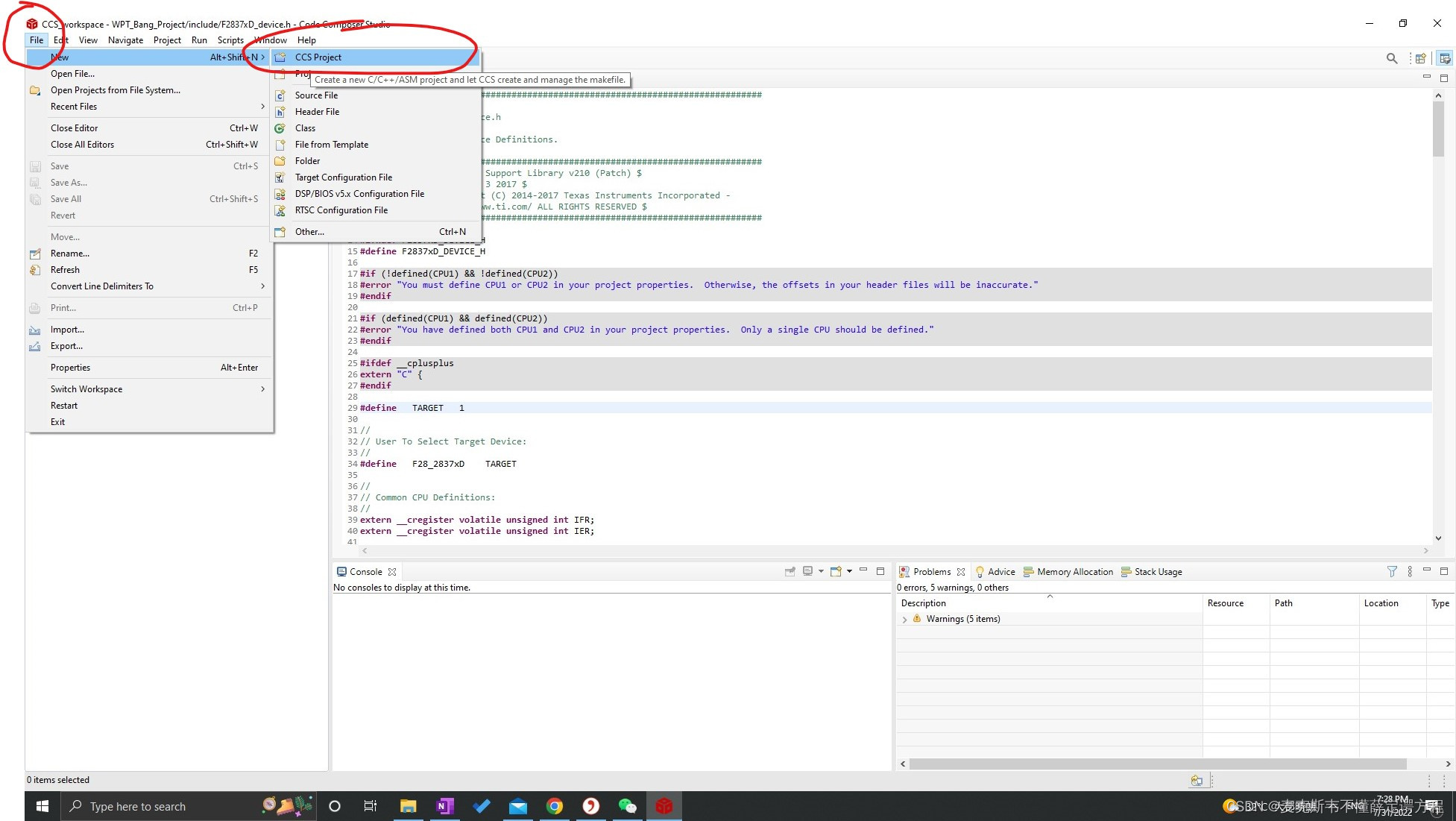
Step 2: 工程设置
选择合适的控制器和编译器,并选择对应芯片型号的RAM的cmd文件,稍后会配置FLASH对应的设置。

配置完成后界面如下:
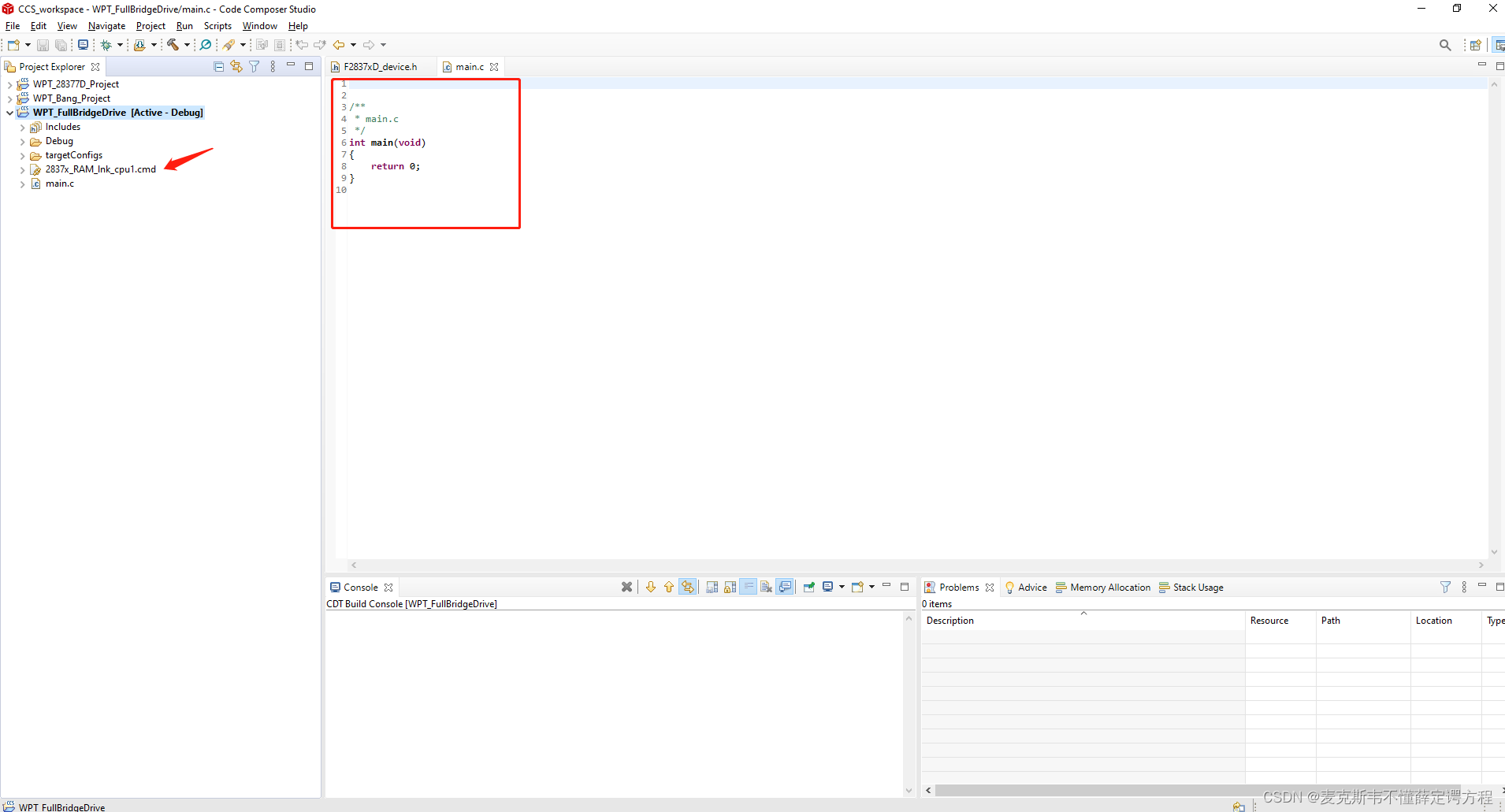
Step 3: 添加cmd, lib, .c和.h文件
为了方便程序移植,我们将所需的.c,.h和cmd文件全部复制到工程文件路径下,所需要的文件可以在TI的官方数据库软件 controlSUITE中获得,可以参考另外的博客,如何新建一个CCS工程,CCS9
Note: controlSUITE路径下common和headers文件都有必须.h,.c, cmd 文件,都需要添加进来。
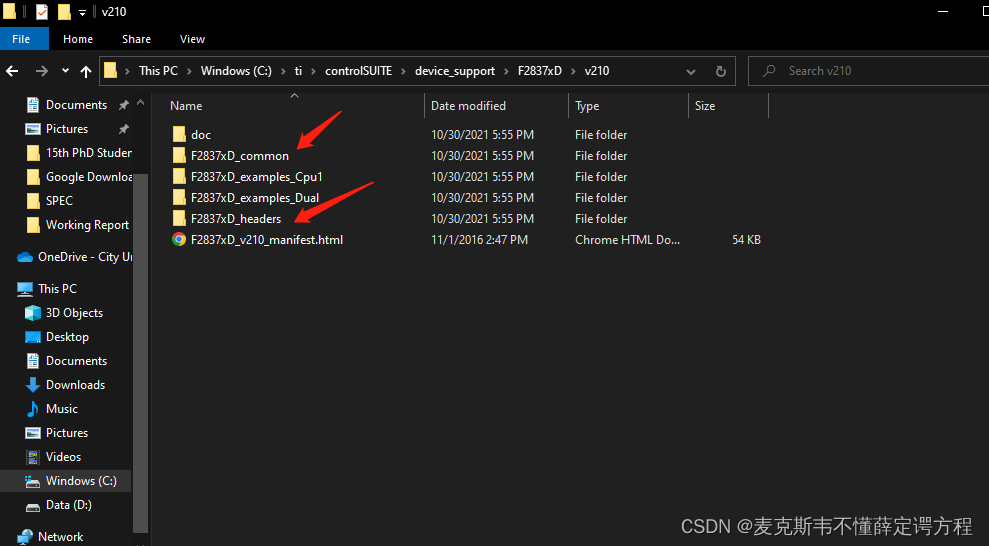
3.1 在工程路径下添加四个文件文件夹:cmd(存放cmd文件)、include (存放.h文件)、lib(添加.lib文件) 以及 source (添加.c文件)。所需要的文件可以通过安装controlSUITE获得。
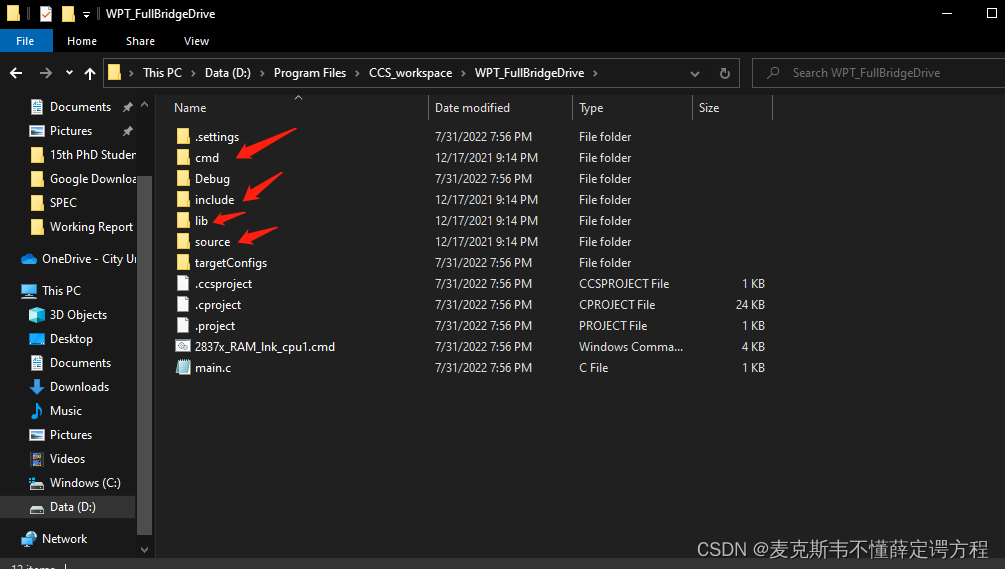
每个文件夹中所包含的文件如下,工程路径下添加文件会在CCS中同步更新。其中cmd文件有一个,lib文件5个,.c文件添加需要的就可以了也可以全部添加,至于.h文件小编全部添加进来了,方便程序后续扩展功能。
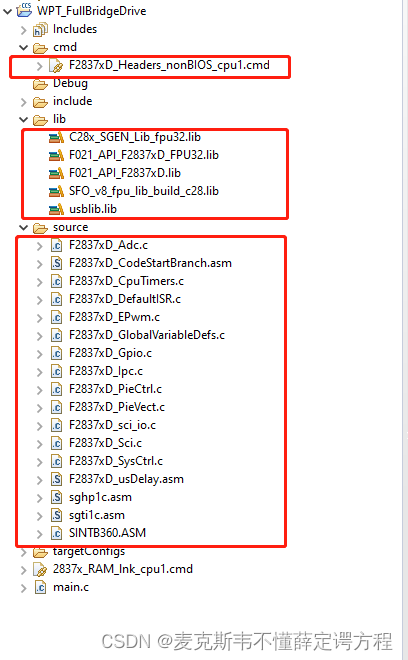
Step 4:添加cmd和.h路径
在CCS左侧工具栏中鼠标左键点击工程名字,使得工程名字加粗(工程被激活),然后在工程名右键选择Properties。
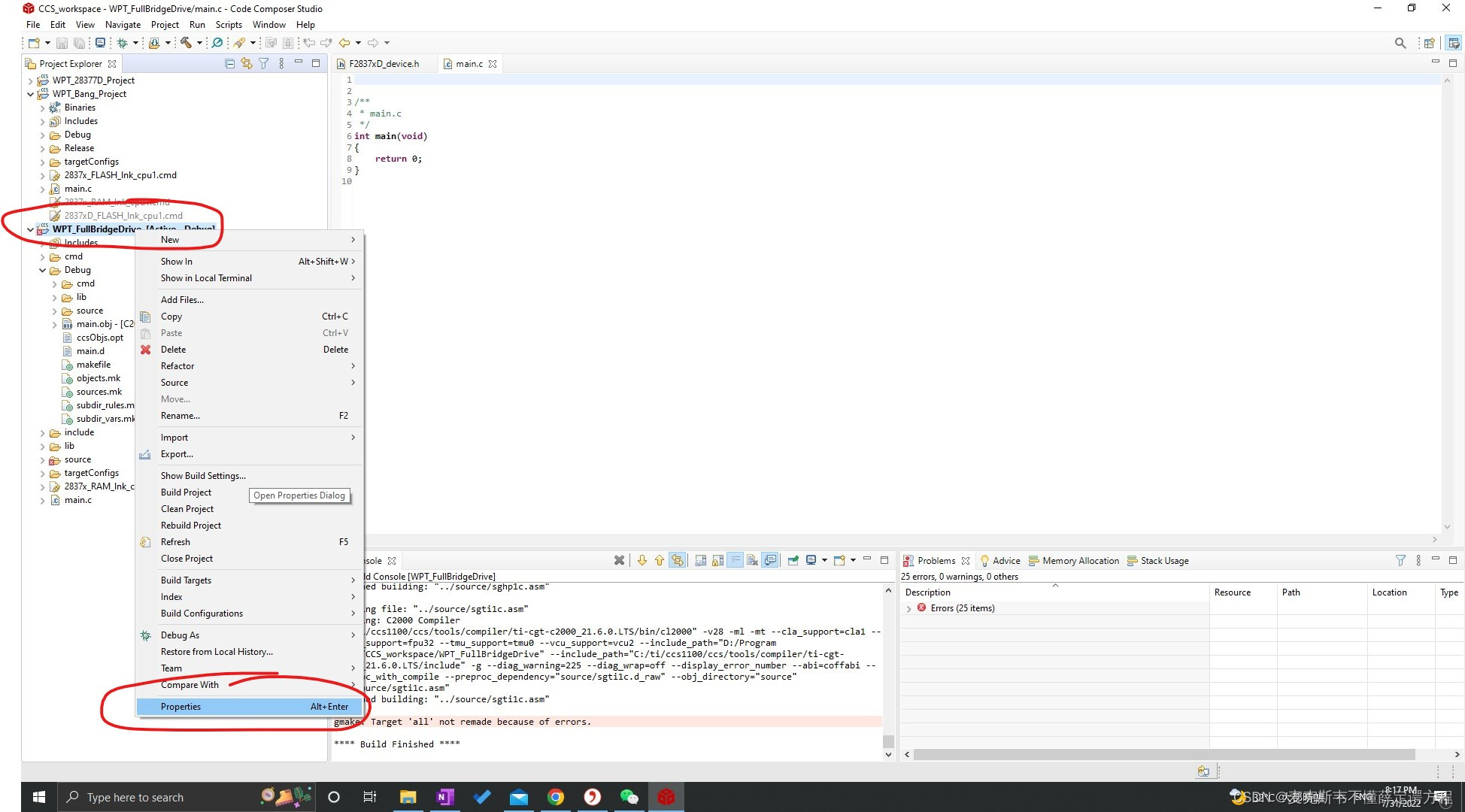
4.1 选择Build->Include Options, 添加include路径,
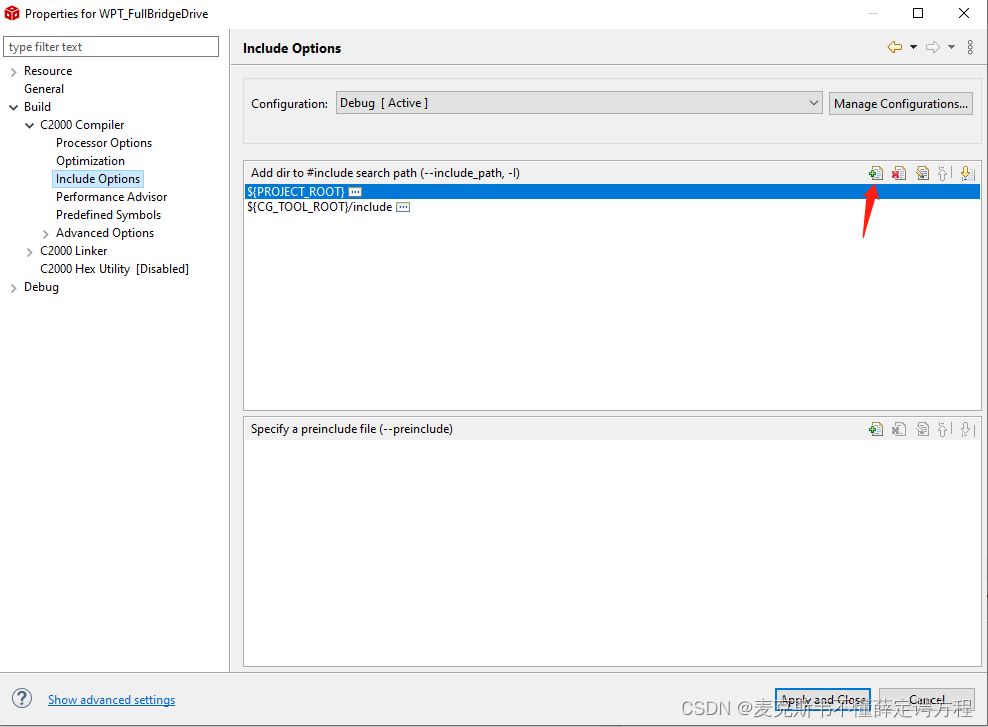
添加路径选择workspace,这是相对路径,选择次路径可以保证程序在移植过程中保证始终可以搜索到该路径下的.h文件。
选择新建工程下的include文件夹,点击OK.
4.2 定义系统运行CPU (单核处理器可以跳过该步骤)
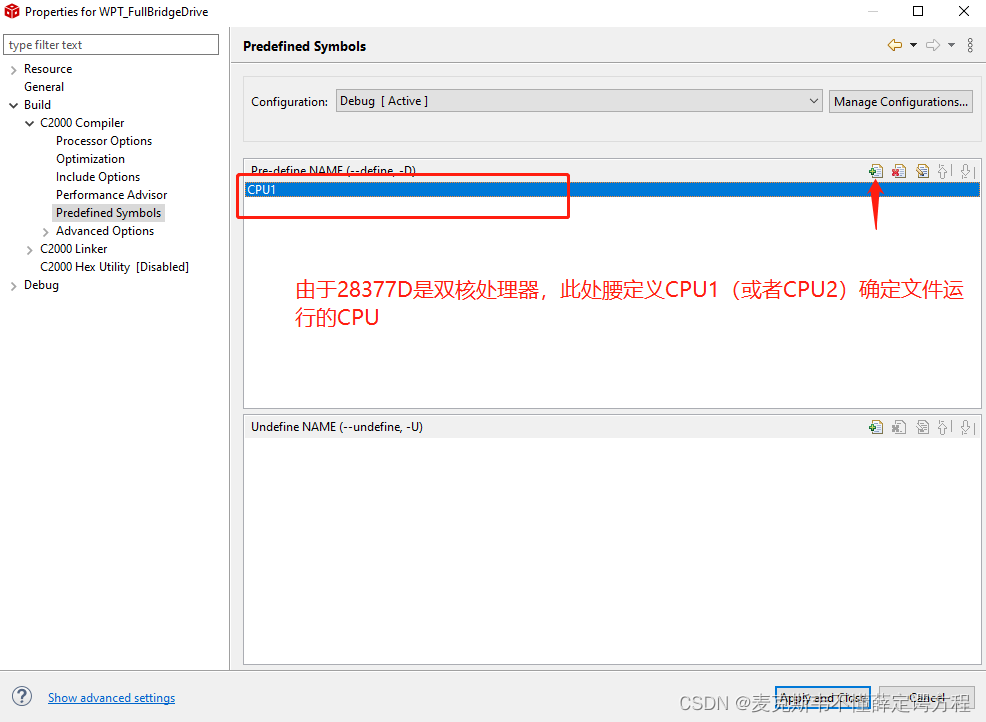
4.3 最后要选择右下角的Apply adn Close保存设置!
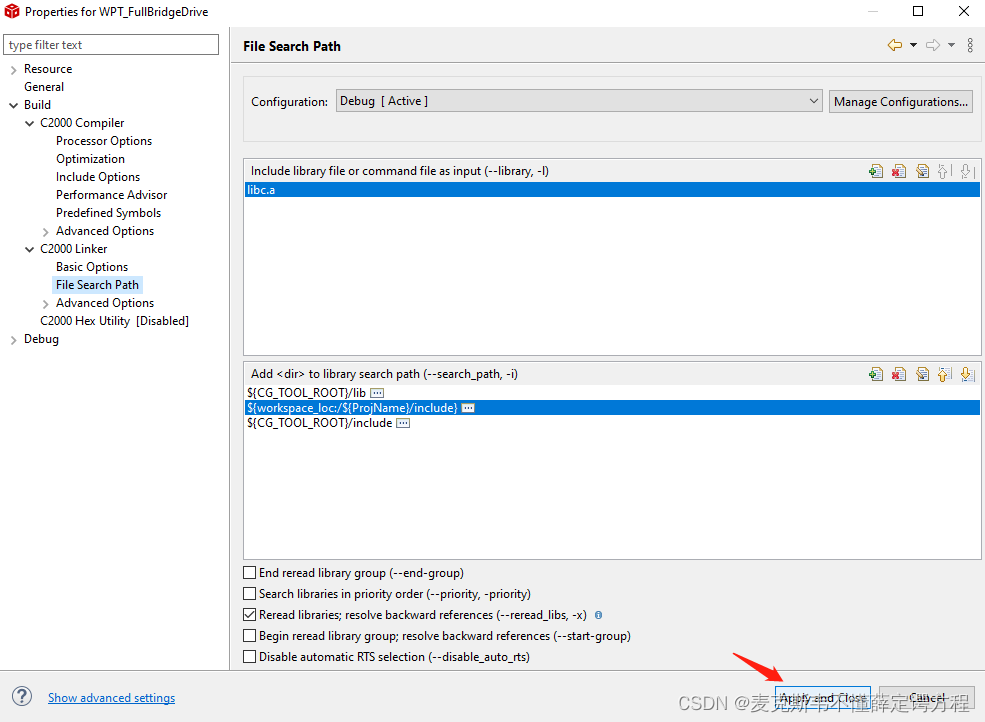
4.4 编译程序,检查没有报错!

Step 5: 配置程序在RAM和FLASH中运行
程序配置在RAM中,用于Debug调制,方便调试,并且下载程序时间断,缺点是掉电之后程序消失;如果程序配置在FLASH中,下载程序可以一致存储在芯片中,即使掉电也不会清除。
5.1 命名RAM和FLASH
选中工程,右键进入Properties。选择General, 可以发现选择的Linker command file 为RAM的cmd文件,因此我们在Step 4 中进行的路径配置默认是针对RAM的配置。
我们需要新建一个Cofiguration,然后训责FLASH的cmd文件,此时需要对该配置下的所有路径进行重新选择,即再一次配置Step4.
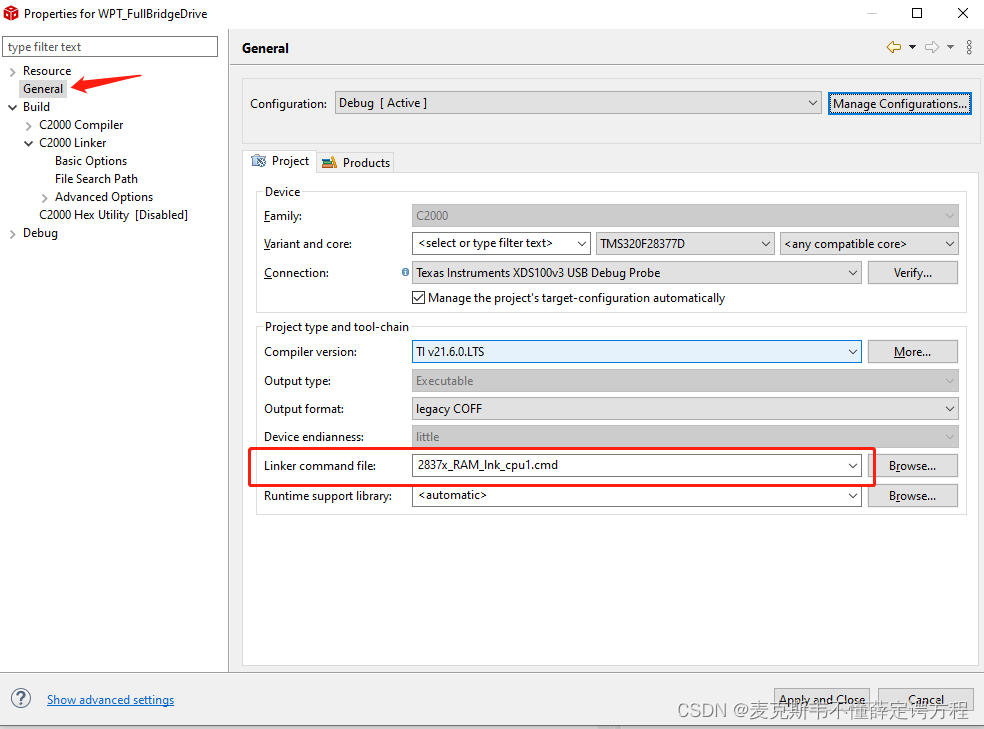
选择Mange Configuration, 可以发现,有两种配置,一个是Debug,一个是Release。其中Debug 处于Active状态,因此我们以上配置的.h文件路径都是针对这个Debug配置的,为了更加形象,我们讲两个配置重命名为CPU1_RAM和CPU1_FLASH.
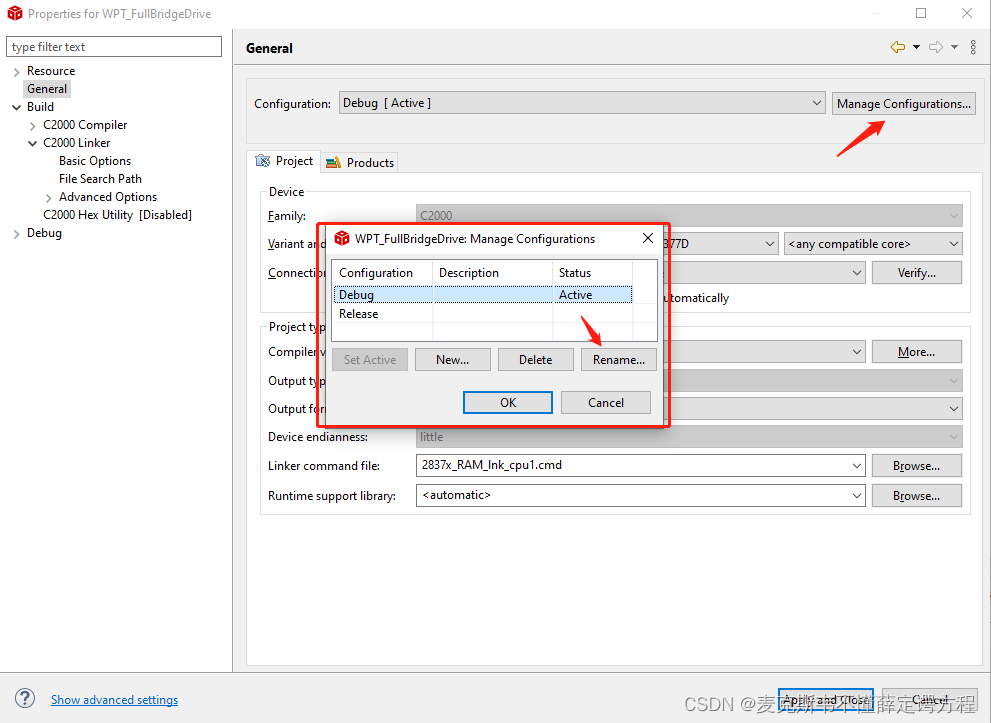
重命名后如下,点击OK.
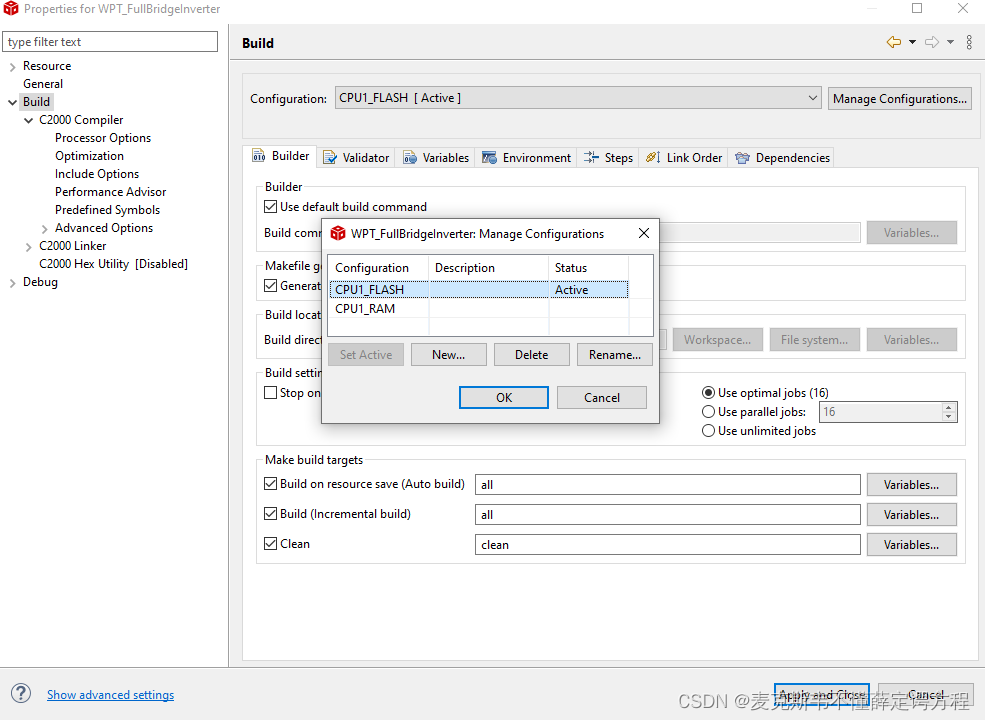
5.2 配置FLASH下的cmd文件和.h文件路径
选择CPU1_FLASH,界面会刷新。
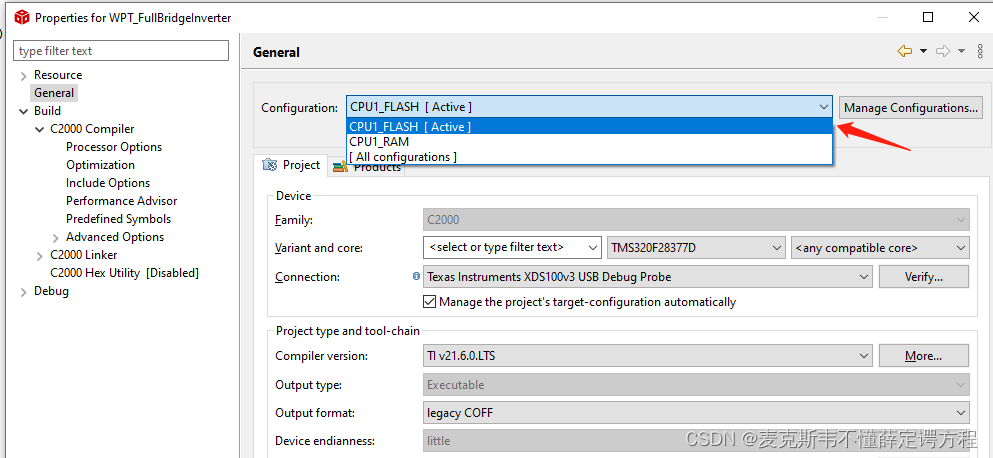
配置Linker command file 为芯片对应的FLASH的cmd文件。
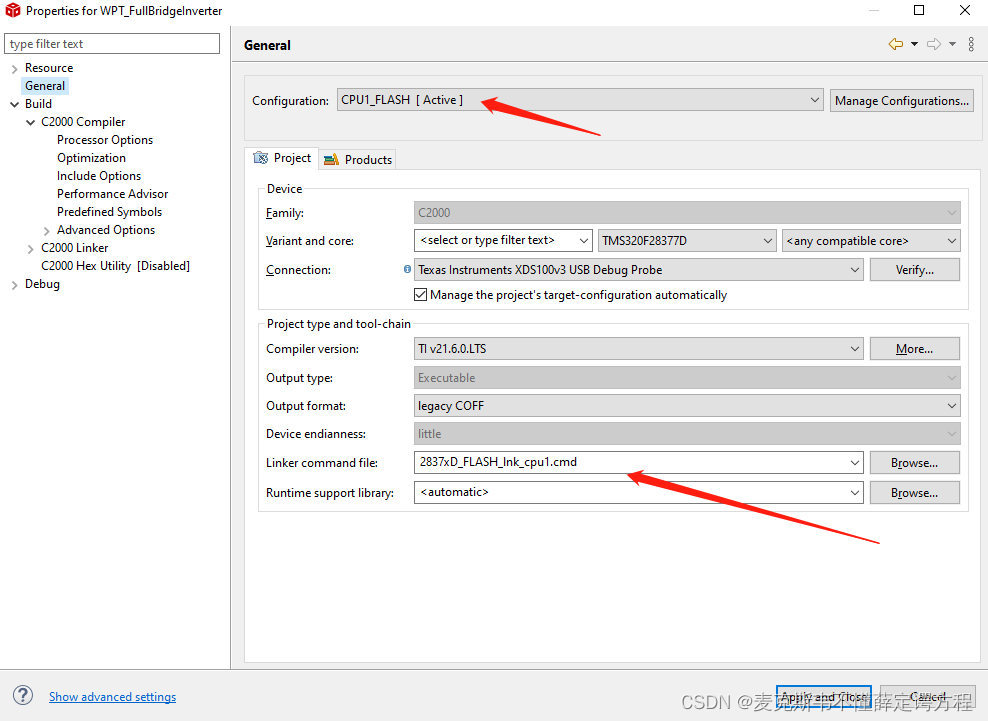
重复Step 4,在Build->Include Options添加workspace下的include文件路径
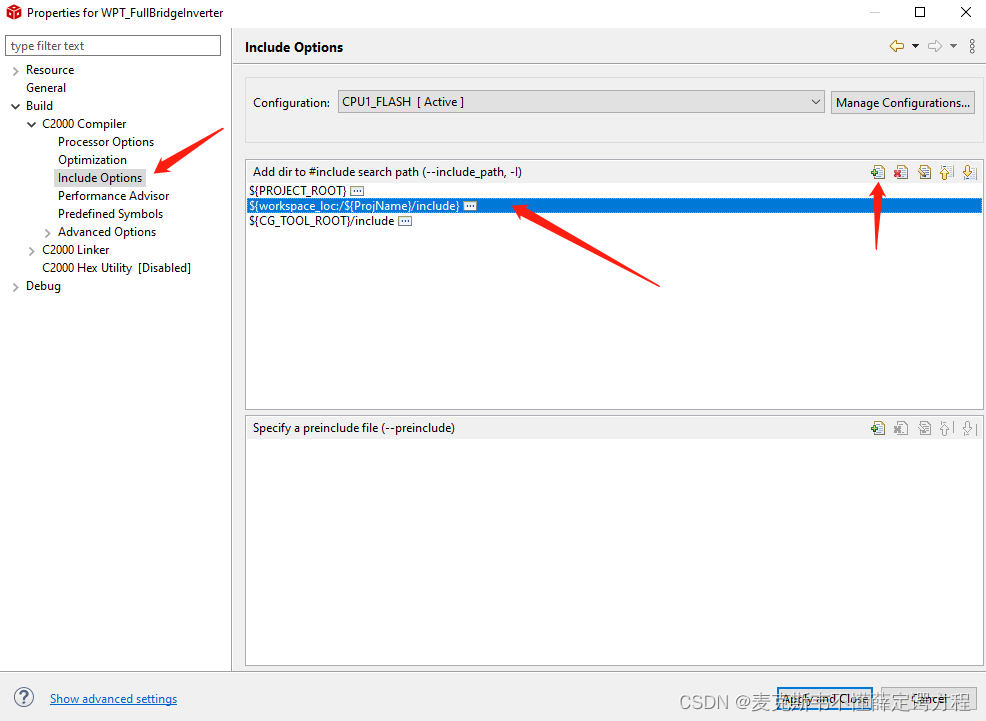 重复Step 4,在Build->Predefined Symbols添加CPU1.
重复Step 4,在Build->Predefined Symbols添加CPU1.
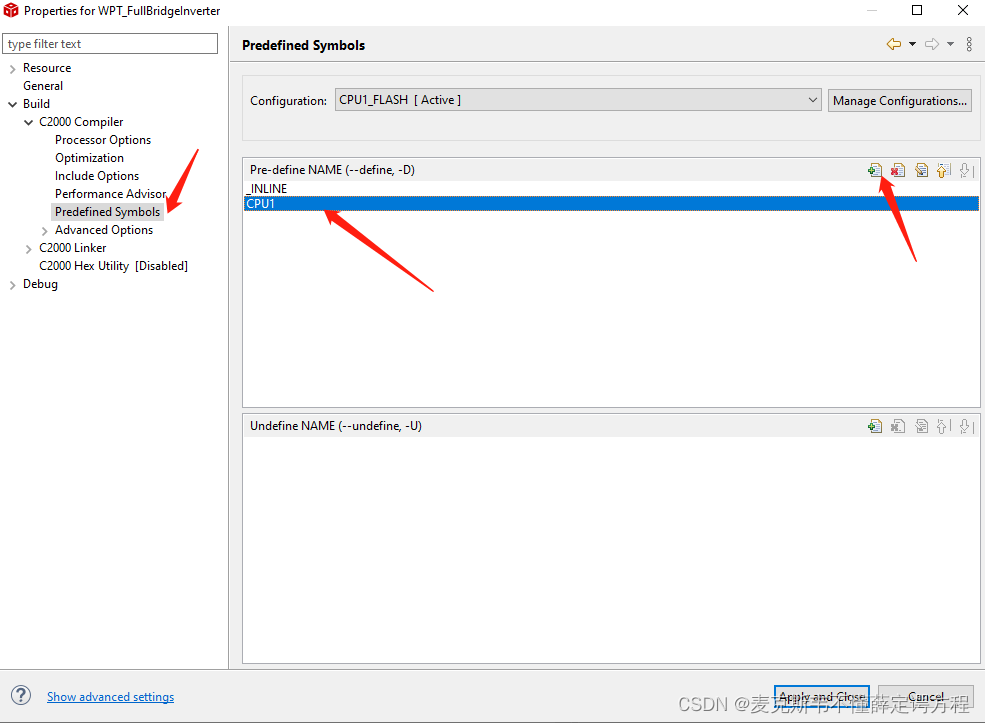
5.3 点击 Apply and Close保存设置!
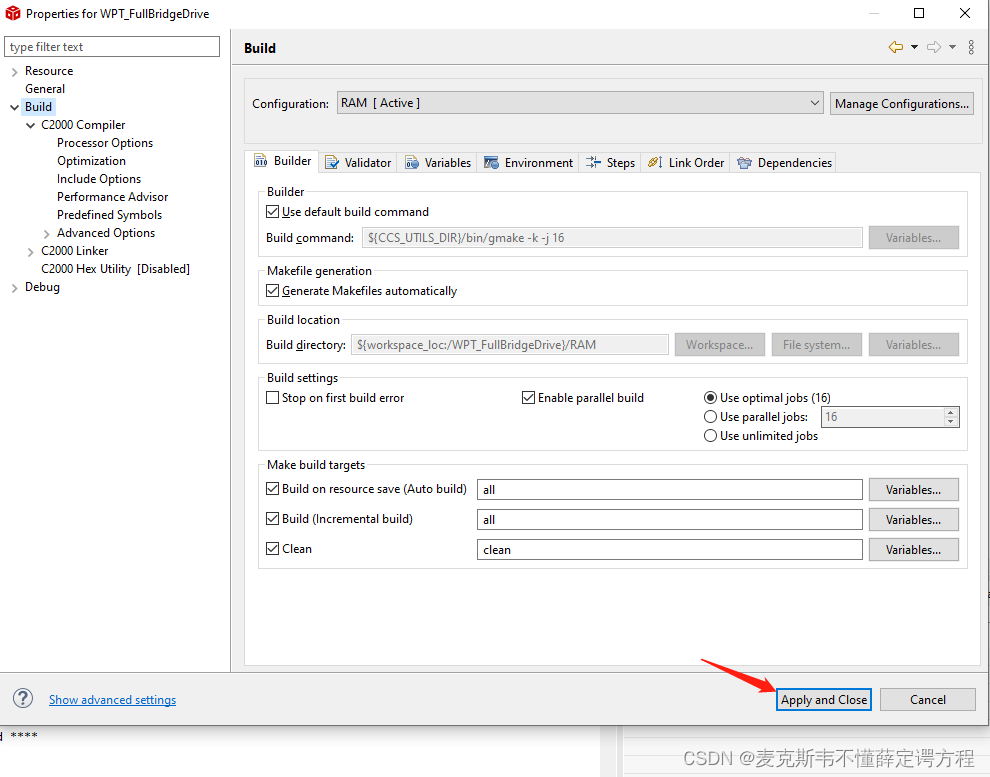 此时可以发现,文件目录下多了一个刚刚配置的FLASH的cmd文件,然后此时FLASH的cmd文件为灰色,因为此时RAM的配置为Active状态,此时RAM的cmd文件被激活。
此时可以发现,文件目录下多了一个刚刚配置的FLASH的cmd文件,然后此时FLASH的cmd文件为灰色,因为此时RAM的配置为Active状态,此时RAM的cmd文件被激活。
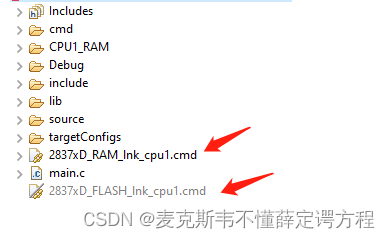
此时编译程序会出现redefine的错误。
 原因在于,此前我们在RAM模式下(原为Debug的Configuration)已经编译过,目录下会产生名为Debug的文件夹,而后我们将Debug配置改为了CPU1_RAM,再编译程序,工程目录下又会产生一个名为CPU1_RAM的编译文件,Debug和CPU1_RAM编译文件冲突,选择Debug文件夹右键Delete即可,如果让然报redefine的错误,到工程文件目录下手动删除Debug文件夹。
原因在于,此前我们在RAM模式下(原为Debug的Configuration)已经编译过,目录下会产生名为Debug的文件夹,而后我们将Debug配置改为了CPU1_RAM,再编译程序,工程目录下又会产生一个名为CPU1_RAM的编译文件,Debug和CPU1_RAM编译文件冲突,选择Debug文件夹右键Delete即可,如果让然报redefine的错误,到工程文件目录下手动删除Debug文件夹。
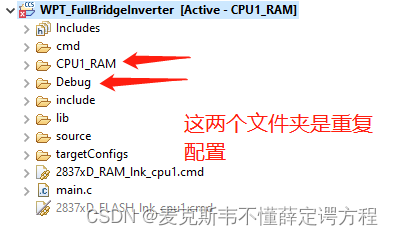
5.4 激活FLASH配置
选中左侧工具栏的工程名,鼠标右键选中Properties,选择Manage Configuration,选择CPU1_FLASH, 点击左下角Set Active激活,点击OK,并选择右下角的Apply and Close保存设置。
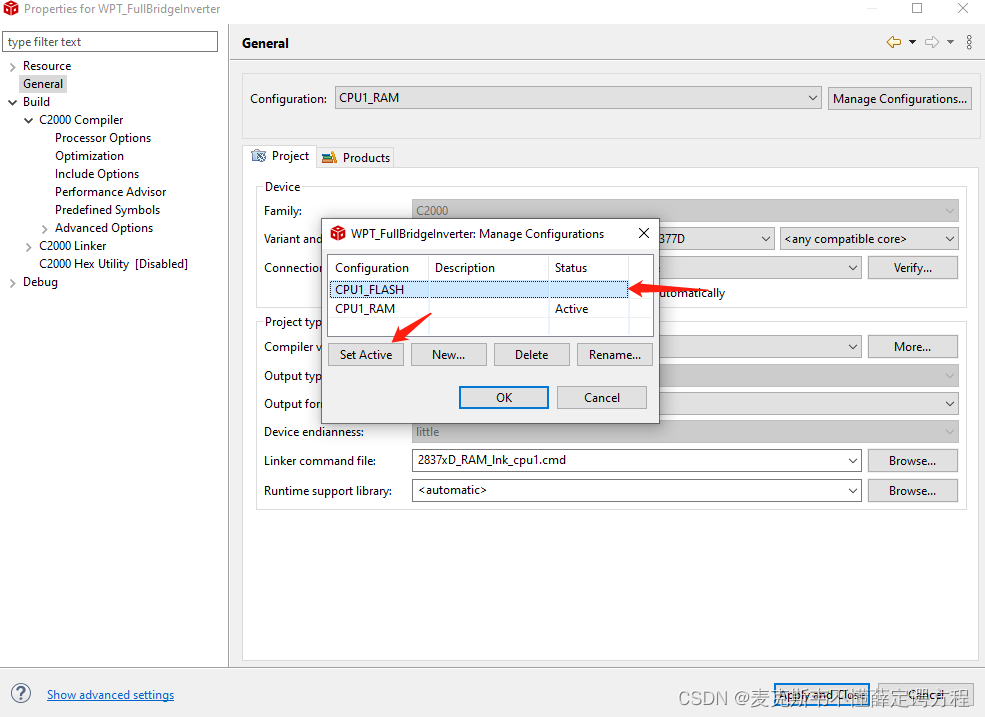
编译文件,此时工程下方又会多出一个CPU1_FLASH配置文件。
以上就完成CCS代码同时在RAM和FLASH运行的配置了,接下来就可以在main.c中编辑自己想要的程序了!
Good Luck!






















 1492
1492











 被折叠的 条评论
为什么被折叠?
被折叠的 条评论
为什么被折叠?








